 Здравствуйте.
Здравствуйте.
Чтобы компьютер работал быстро и стабильно, время от времени, необходимо уделять ему чуточку внимания — проводить небольшие профилактические мероприятия.
В этой статье речь пойдет об оптимизации работы жесткого диска (HDD), в частности о такой операции, как дефрагментация.
Вообще, скажу по опыту, большинство пользователей не делает ее, и даже не догадывается, что она существует…
А меж тем, если регулярно поводить эту операцию — ваш жесткий диск будет работать быстрее (повысится скорость чтения и записи), будет меньше различных ожиданий и подвисаний (например, в играх), улучшится отзывчивость.
Ниже разберу все вопросы, касательно этой операции: как и когда делать, чем делать и т.д.
Дополнение!
Лучшие программы для дефрагментации диска вы сможете найти в моей подборке софта. Рекомендую!
Дефрагментация диска
Что это такое: тип. вопросы
Что это за такой процесс ‘дефрагментация’?
Вообще, файлы, которые вы записываете на жесткий диск, располагаются на нем не одним куском, а дробятся на мелкие (их называют кластерами (возможно кто-то помнит из курса информатики?)).
Когда вы обращаетесь к какому-то файлу на диске, системе нужно прочитать информацию из всех этих кусочков. А проблема здесь кроется в том, что эти кусочки (по мере вашей работы на ПК) будут не рядом, а разбросаны по всему диску (вот этот разброс называется фрагментацией), и чтобы их собрать — требуется время.
Дефрагментация — это процесс, который позволяет упорядочить все эти кусочки на диске, расположить их близко друг к другу.
В следствии чего, повышается скорость чтения файлов с диска, что ускоряет производительность и вашего ПК, и, собственно, вашей работы.

Что дает дефрагментация — наглядное представление
Как часто проводить дефрагментацию, и вообще, как узнать нужна ли мне она сейчас?
Сложный вопрос…
Дело в том, что здесь вряд ли уместно говорить о каком-то конкретном сроке, все зависит от того:
- как и сколько вы работаете за ПК (чем чаще и больше информации записываете/удаляете — тем чаще нужно проводить),
- какая файловая система на диске (например, на NTFS фрагментация не так сильно сказывается на скорости работы, а потому дефрагментацию можно проводить существенно реже, чем на FAT 32).
Также добавлю, что SSD-накопители (ставшие очень популярны в последнее время) дефрагментировать не нужно — прироста производительности не получите, к тому же несколько сократите ему срок ‘жизни’!
Чтобы проанализировать диск, лучше всего воспользоваться специальной (о подробностях работы с ней — будет рассказано ниже).
Она в течении минуты другой выдаст вам результат: в моем случае, например, фрагментация составила около 6,8% — и она рекомендует провести быструю дефрагментацию. Что же, придется согласиться…
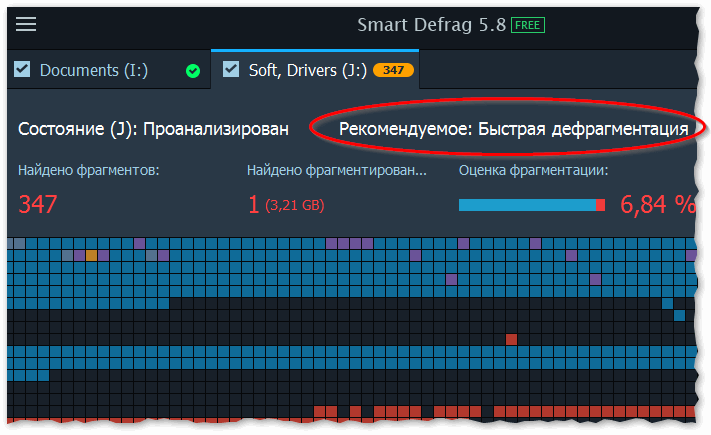
Рекомендуется быстрая дефрагментация // Скрин из программы IObit Smart Defrag
Нужно ли дефрагментировать диск с файловой системой NTFS?
Вообще, если сравнивать файловые системы FAT 32 и NTFS — то диск с первой файловой системой нужно дефрагментировать чаще, чем со второй (просто устройство файловых систем разное, и на одной из них — фрагментация сказывается на скорости работы, на другой — эффект значительно меньше).
Однако, как бы там не было, после дефрагментация HDD с NTFS — он все равно станет работать несколько быстрее и отзывчивее.
Поэтому, смысл в этой операции есть. Тем более, если речь идет о дисках с Windows и компьютерными играми (где известный глюк с легким ‘подвисанием’ на мгновение во время считывания информации с диска — может вывести из себя).
Все ли диски нужно дефрагментировать, или только тот, на котором Windows?
Тот на котором Windows — крайне желательно (если у вас несколько дисков с ОС — то и их конечно стоит).
Также добавлю, это относится и к тем дискам, на которых установлены программы, игры и пр. (примечание: просто некоторые делят диск на 2-3 логических раздела и устанавливают часть программ не на раздел с системой).
Пожалуй, не стоит дефрагментировать диски, на которых у вас лежат обычные фильмы, музыка, какие-то редко-используемые файлы.
Примечание!
Рекомендую ознакомиться с программами для оптимизации Windows (много чего полезного и интересного).
Как сделать дефрагментацию
На что обратить внимание перед дефрагментацией!
Рекомендую провести чистку диска. Я под этим подразумеваю:
- во-первых, удаление всех ненужных файлов (программ, игр, фильмов и т.д.),
- во-вторых, почистить диск от ‘мусора’ и очистить корзину (лучшие утилиты для авто-очистки мусора здесь).
Что это дает: т.к. информации на диске меньше, то и дефрагментация пройдет быстрее (т.к. не нужно будет переносить лишние ‘кусочки’ информации из одного места в другое).
К тому же, чистка от ‘лишнего мусора’ положительно сказывается на отзывчивости и производительности вашей системы в целом.
С помощью Smart Defrag
IObit Smart Defrag
Официальный сайт:
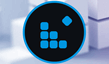
Это относительно небольшая утилита, завоевавшая доверие миллионов пользователей по всему Миру. Кстати, одна из лучших утилит для дефрагментации диска! Основные ее преимущества:
- уникальные алгоритмы для сверхбыстрой дефрагментации диска (кстати, можно отдельно дефрагментировать большие файлы или свободное пространство, оптимизировать игры, или выполнять дефрагментацию при загрузке системы),
- можно вручную указать конкретные папки и файлы для дефрагментации,
- основные опции в утилите бесплатные,
- поддерживает русский язык,
- хороший интерфейс: все на своих местах, удобно, много подсказок, все рассчитано на неподготовленного пользователя,
- повышает производительность жесткого диска,
- возможна автоматическая работа,
- также есть дополнительные опции для очистки диска от мусора.
И так, буду считать, что утилита Smart Defrag у вас есть (установка программы стандартная).
После запуска программы — в главном окне вы увидите все свои диски. Сначала отметьте галочками все диски, которые вы хотите проанализировать (рекомендую также поставить галочки в настройках напротив пункта ‘Очистка’). На скрине ниже показано, как это делается.
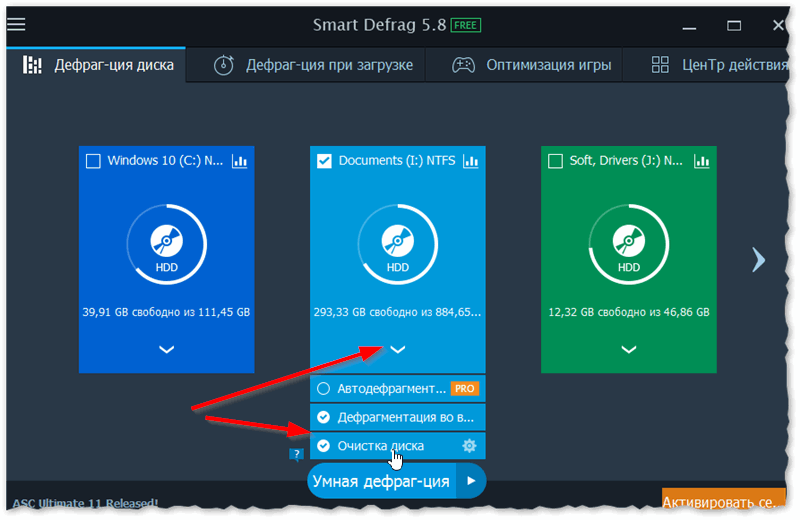
Включаем очистку диска (Smart Defrag)
Далее, нажав на стрелку на кнопке ‘Умная дефрагментация’ — выберите опцию ‘Анализ’.
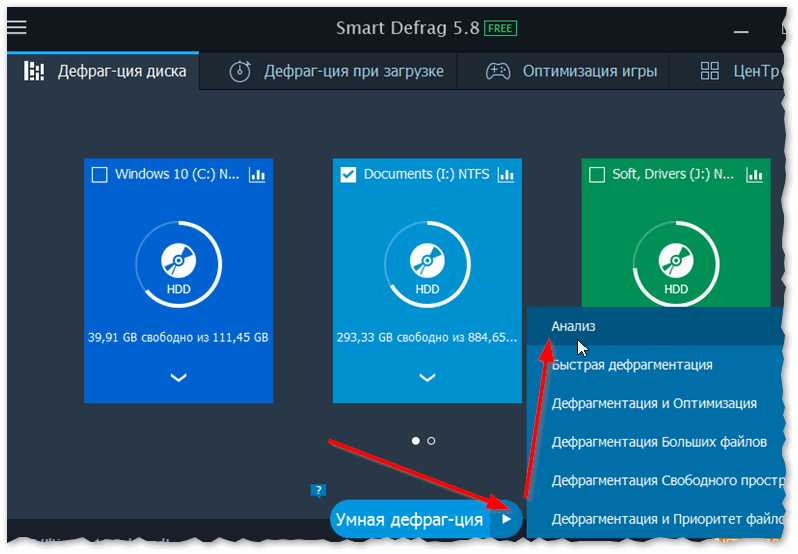
Анализ диска (Smart Defrag)
Программа Smart Defrag начнет свою работу: в течении 1-2 минут она проанализирует ваш диск и оценит степень фрагментации.
Что больше всего подкупает в ней — она также даст рекомендацию о целесообразности дефрагментации (в моем случае, Smart Defrag рекомендует ее не проводить).
Примечание: если Smart Defrag порекомендует провести дефрагментацию, просто выберите рекомендуемой действие, щелкну по кнопке ‘Умная дефрагментация’ (см. скрин ниже 👇,).
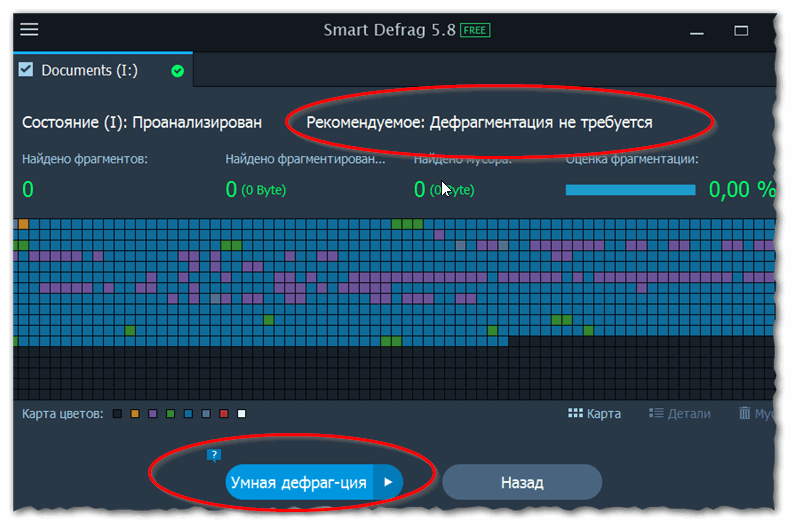
Состояние диска, нужна ли дефрагментация
Для примера привожу скрин после проведения оптимизация моего другого диска: программа оценила степень фрагментации до и после оптимизации диска.
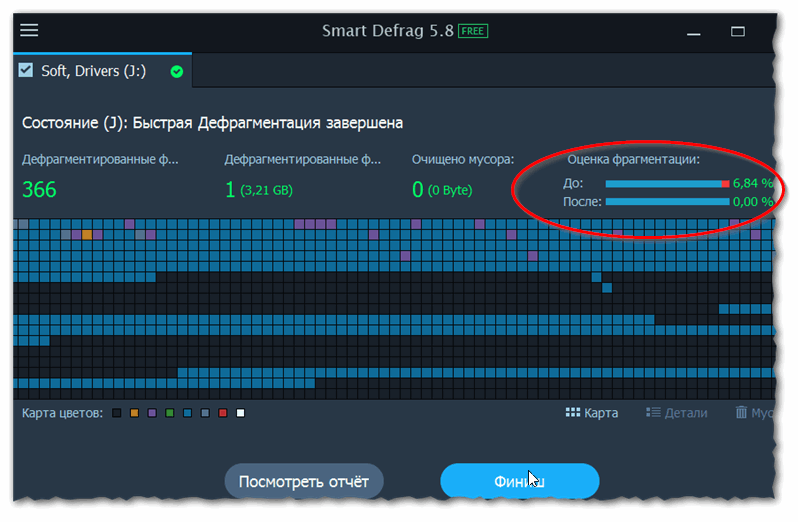
Оценка ‘ДО’ и ‘После’ дефрагментации
Кстати, обратите внимание, что в Smart Defrag есть такая опция, как дефрагментация отдельных папок и файлов.
Если вы обеспокоены низкой производительностью каких-то отдельных игр — попробуйте добавить их папки в спец. окно и регулярно дефрагментируйте их (это должно положительно сказаться на скорости доступа к файлам игры).